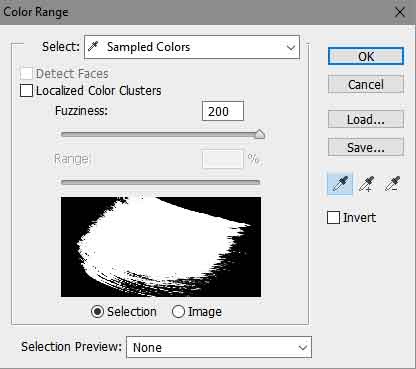Adobe Photoshop resim editörünü kullanarak boya sıçrama efekti nasıl yapılır? Bu efekt daha çok boyanan bölgenin arka planına resim yerleştirilerek kullanılmaktadır. Bunun için Brush tool aracına yeni bir eklenti yükleyerek daha zengin hale getireceğiz. Damla, akıntı, fırça izleri kenarlara sıçramış boylar, mürekkep akıntısı gibi daha pek çok seçenek mevcut, bu araçları kullanarak tuval üzerinde bir boyama yapacağız ve arka planına istediğimiz bir resmi profesyonel bir şekilde yerleştireceğiz. Yine renk efektlerini kullanarak çok farklı bir görünüm elde edeceğiz.
Makalede Neler Var?
Boya Sıçrama Efekti Yapımı
Örnekte Kullandığımız Resim:

İlk olarak Brush Tool eklentisini indirip çalıştırın. Boya Sıçrama Fırçaları Eklentisi: https://yadi.sk/d/1Bv8eitU3TBwRU
Yeni bir çalışma alanı oluşturun. Bunun için File – New yolunu izleyin.
Yüklediğiniz eklenti ile Brush Tool alanına gelen boya efektlerini kullanarak alanınızı oluşturun.
Yeni bir layer katmanı oluşturun ve bu katmanı beyaza boyayın.
Daha sonra arka planda olmasını istediğiniz resmi Photoshop’a aktarın ve boyutunu boyama alanına uygun olacak şekilde ayarlayın. Layer bölümünden resmi en alt bölüme getirin.
Boya efekti uyguladığınız katmana geçin, Select – Color Range sekmesine tıklayın. Açılan pencereden Fuzziness kısmını en yükseğe getirin ve resim alanınızda boya efekti yaptığınız alana tıklayın. Daha sonra Select – Inverse sekmesine tıklayın.
Son olarak Beyaza boyadığınız layer katmanına gelin ve Add a Mask sekmesine tıklayın. Böylece boya alanınızın arka planında eklediğiniz resim görünür hale gelecektir.
Örnek Çalışmamız: